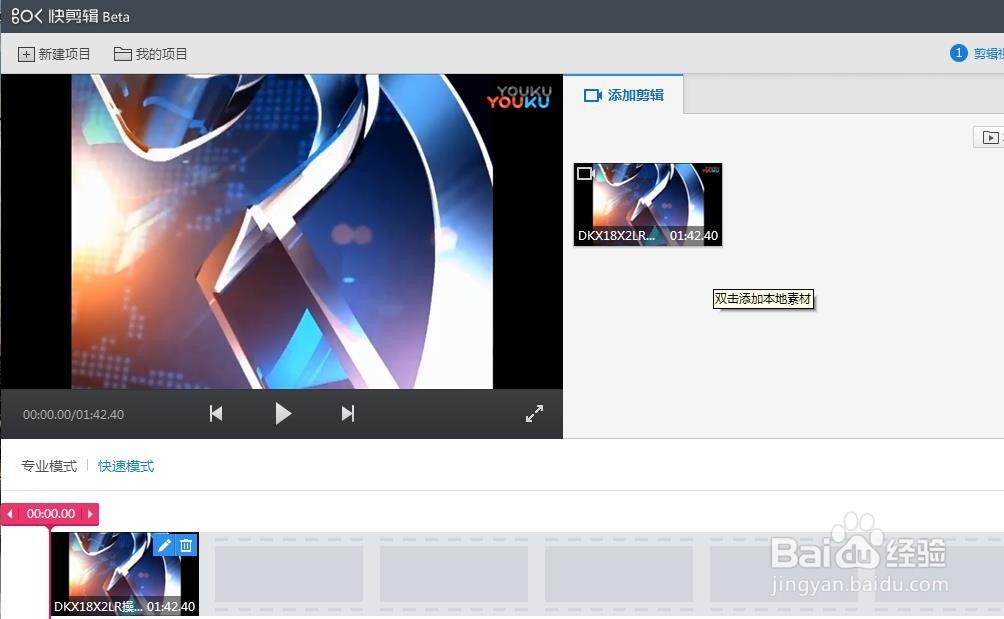1、使用快剪辑编辑网络视频,首先要找到视频,这里有一个我刚才优酷下载的视频文件作为示例
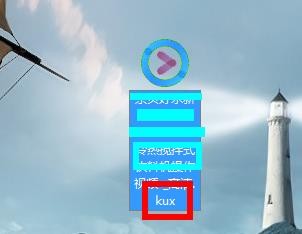
2、打开快剪辑
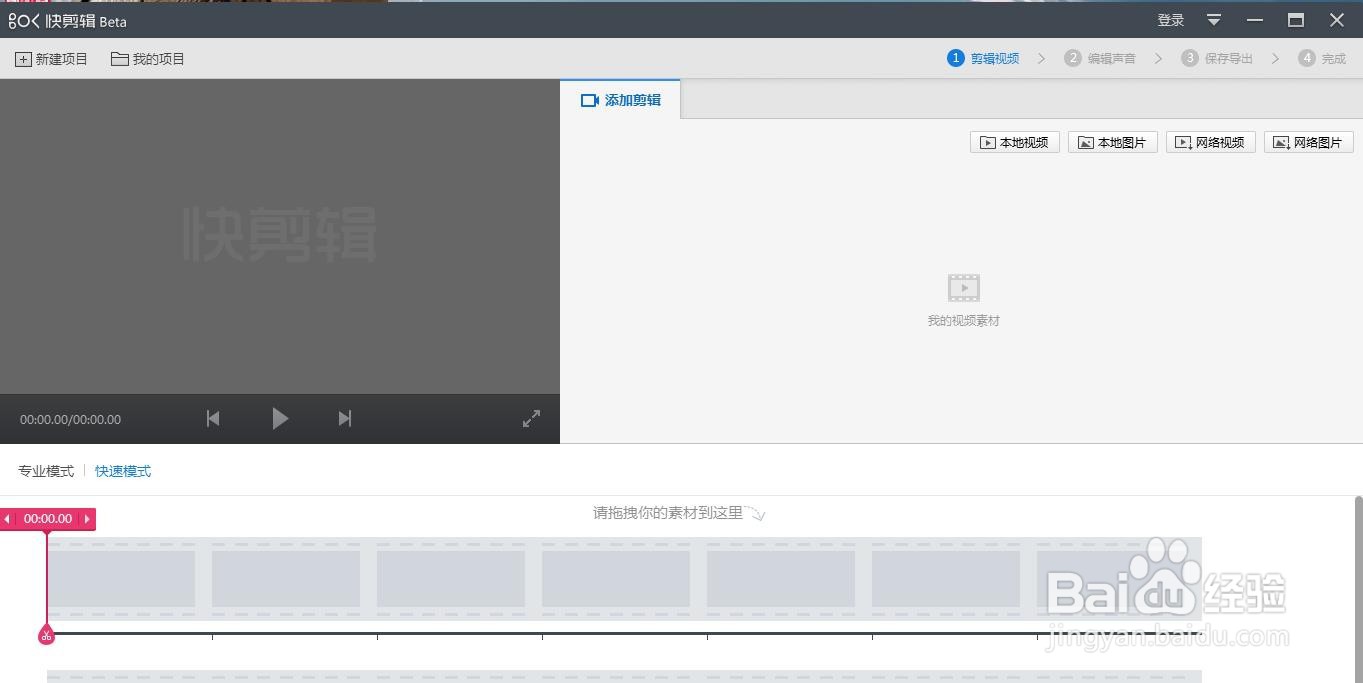
3、选择工作模式,一般我会选择专业
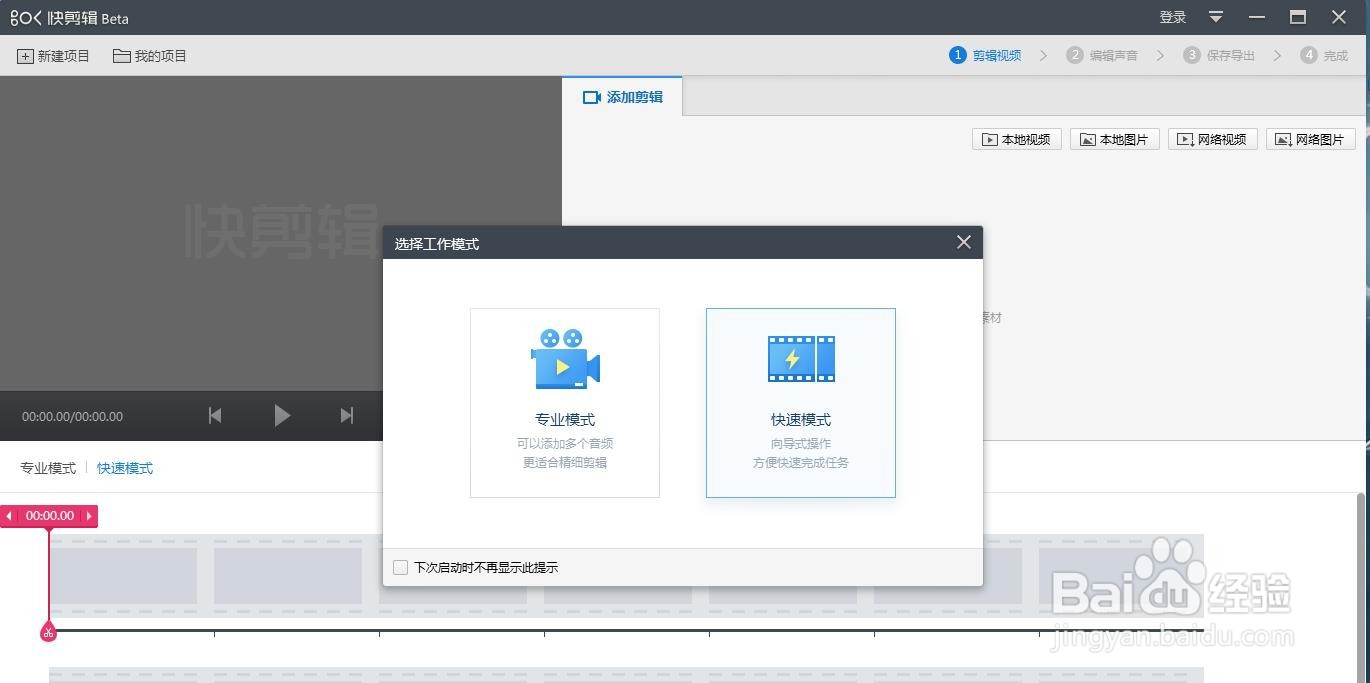
4、然后添加本地视频,找到我刚才下载的视频文件
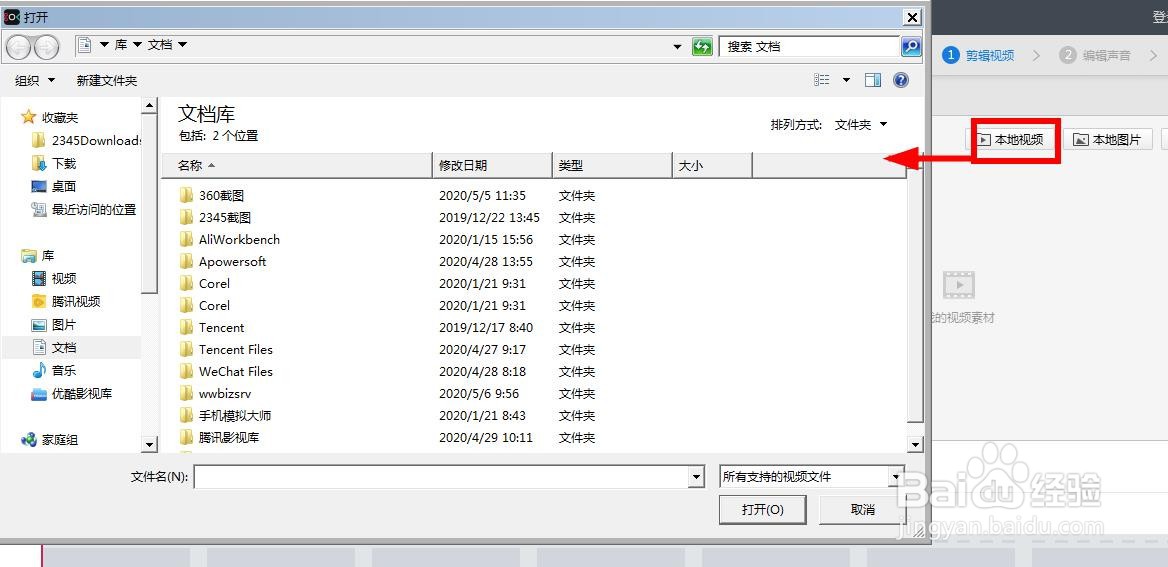
5、这里显示的是支持很多格式,可是对应的位置就是不显示我的视频,怎么办呢
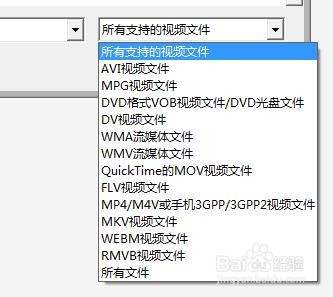
6、我想可能还是支持的格式不够多吧,kux的不支持,那我去重新下载下,换个格式
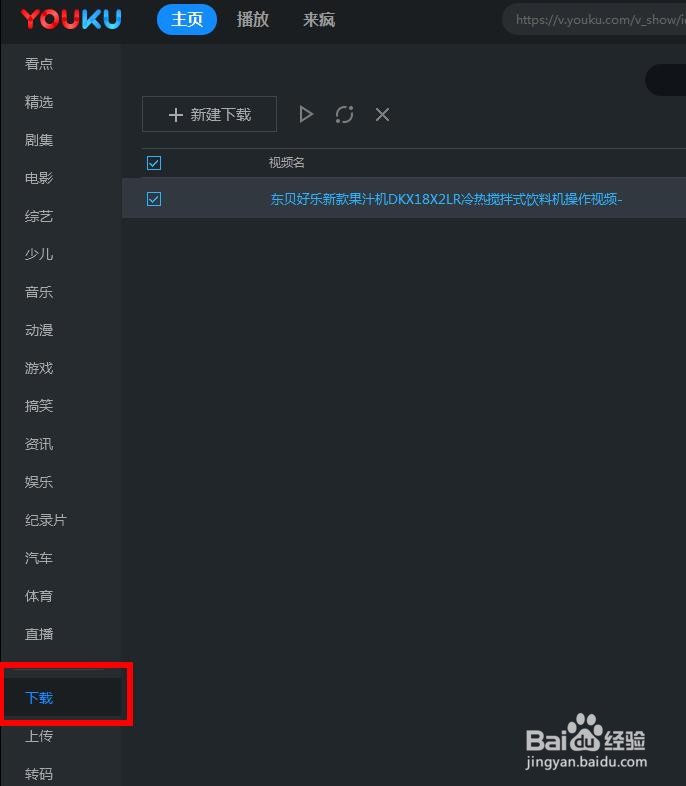
7、这里点选下,让它转码

8、转码后下载的就是mp4格式的,这个很常见了

9、现在再打开就能看见了有了下载的文件
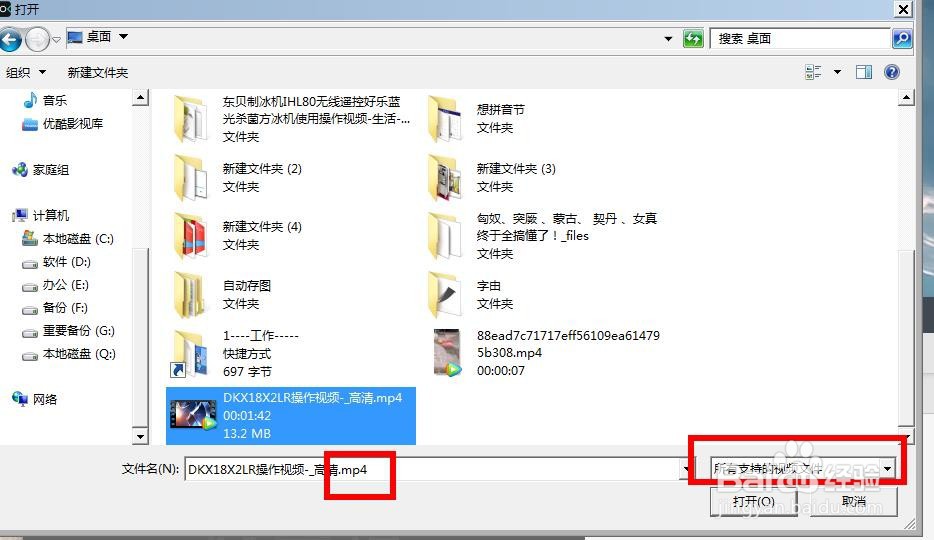
10、点选后就能正常显示了
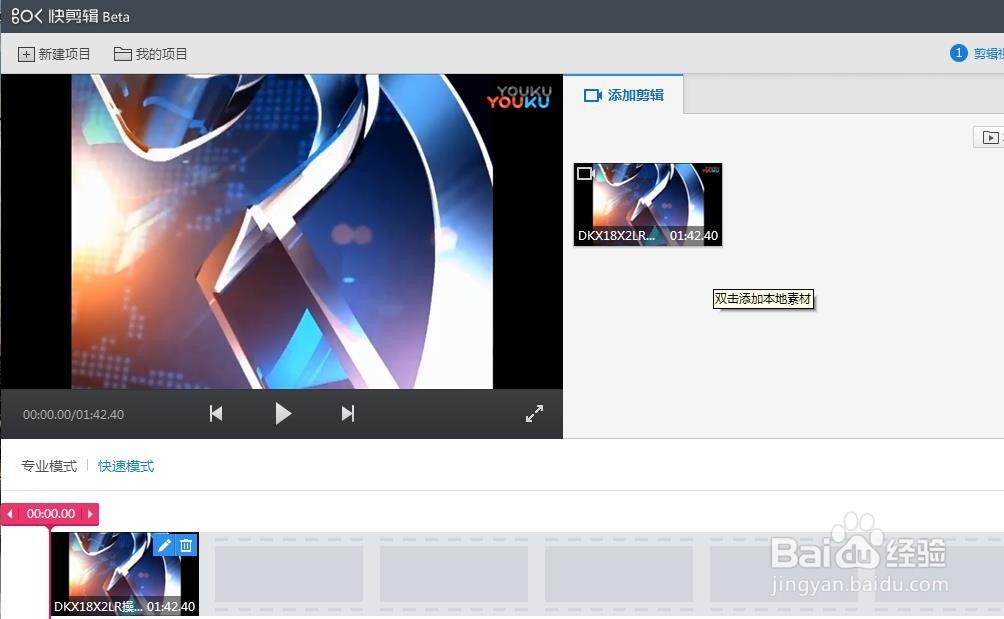
时间:2024-10-27 20:54:58
1、使用快剪辑编辑网络视频,首先要找到视频,这里有一个我刚才优酷下载的视频文件作为示例
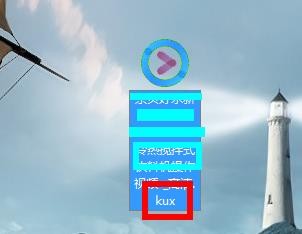
2、打开快剪辑
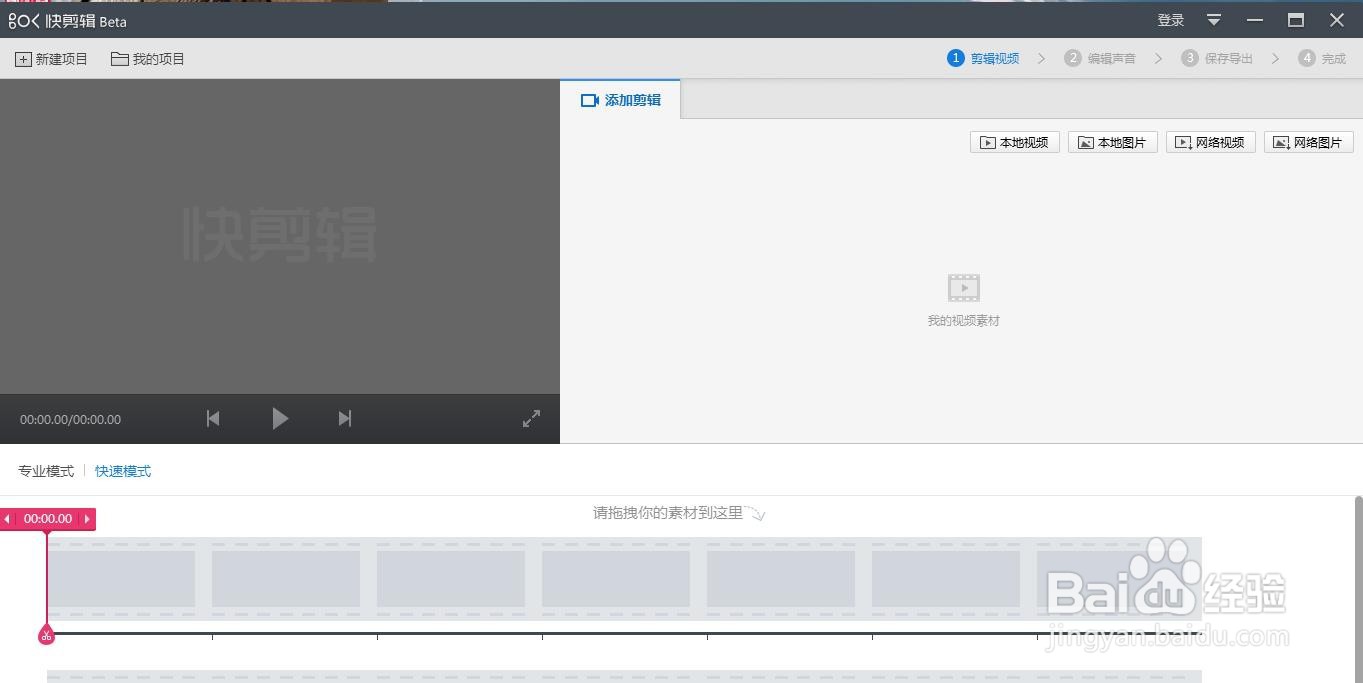
3、选择工作模式,一般我会选择专业
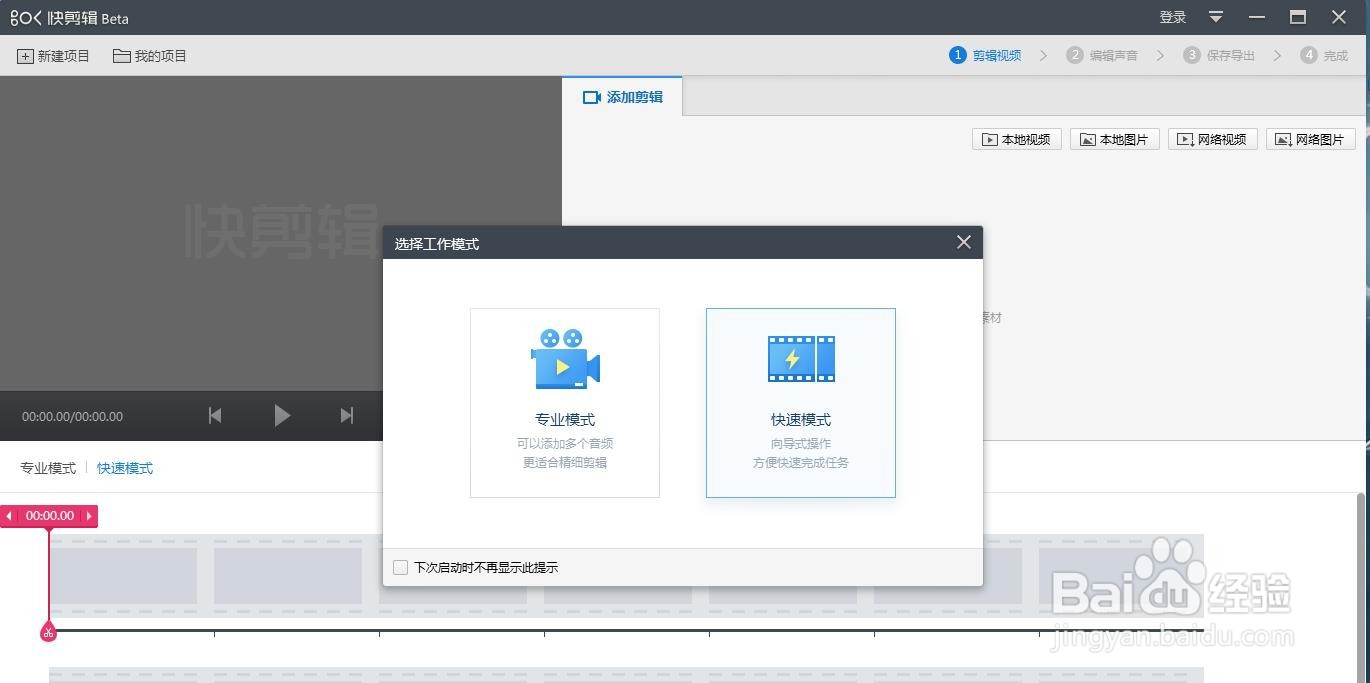
4、然后添加本地视频,找到我刚才下载的视频文件
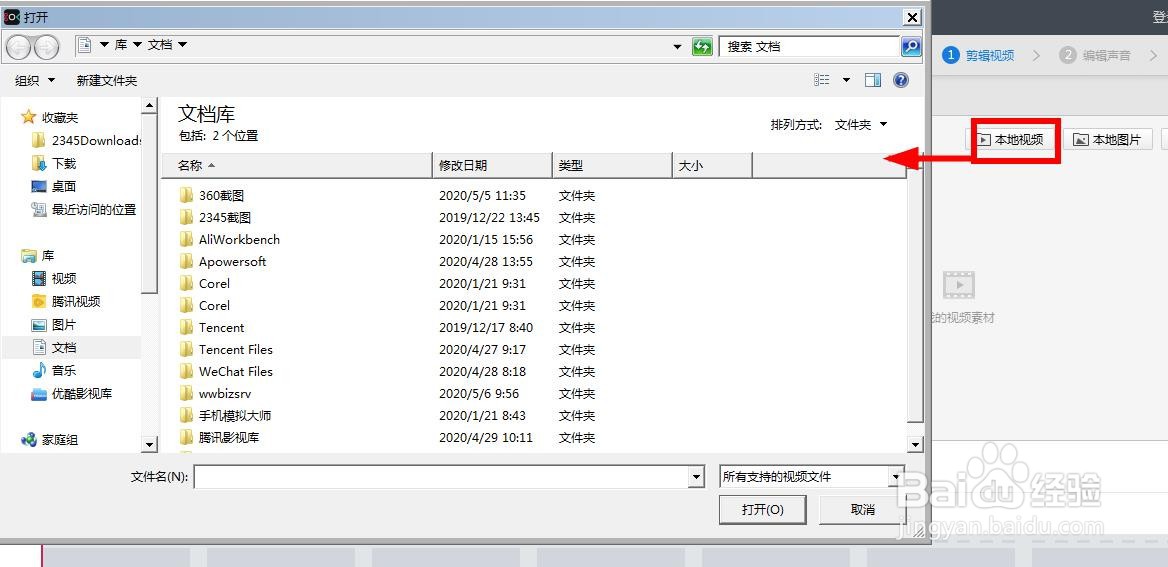
5、这里显示的是支持很多格式,可是对应的位置就是不显示我的视频,怎么办呢
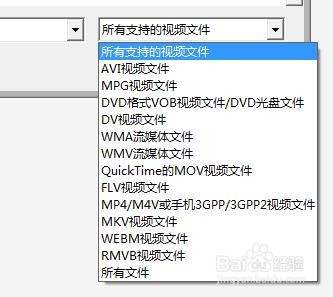
6、我想可能还是支持的格式不够多吧,kux的不支持,那我去重新下载下,换个格式
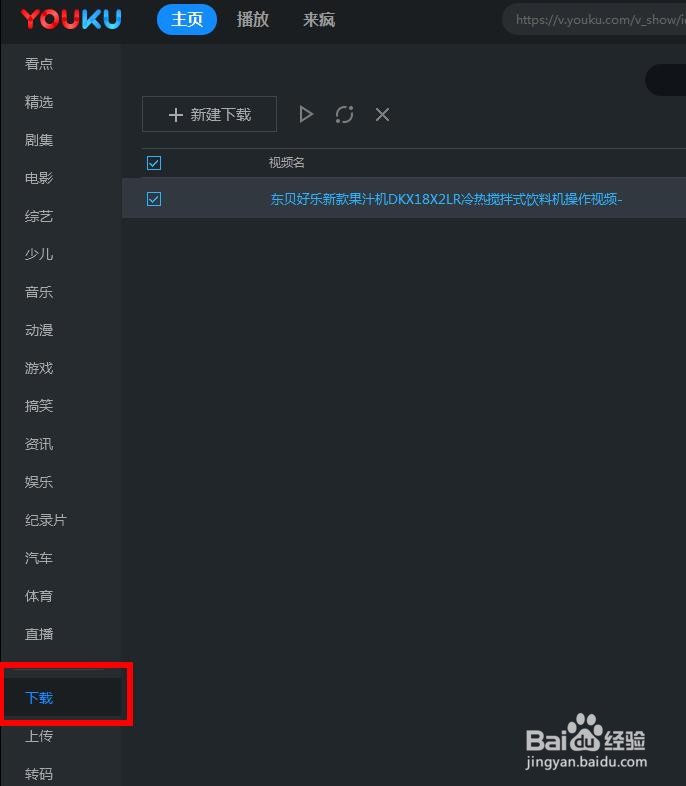
7、这里点选下,让它转码

8、转码后下载的就是mp4格式的,这个很常见了

9、现在再打开就能看见了有了下载的文件
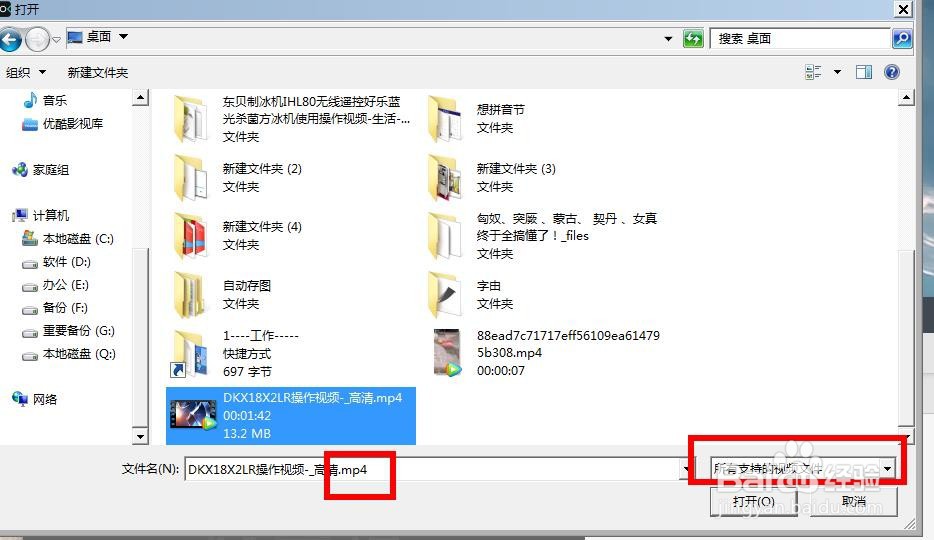
10、点选后就能正常显示了